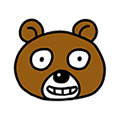공인인증서 usb로 옮기는 방법
2023. 8. 9. 09:30
집에 컴퓨터가 없거나 외출이 잦으신 분들은 스마트폰을 이용하거나 노트북을 이용해서 은행업무를 처리할 수 있습니다. 그렇다면 공인인증서가 필수적인데 이 공인인증서는 저장공간에 따라서 보관할 수 있으므로 USB에 넣어서 보관이 가능합니다. 공인인증서를 USB로 옮기는 방법을 한번만 알아두시게 되면 이후에는 유효기간 내에 별다른 액션없이 계속해서 공인인증서를 사용할 수 있으며 흔히 공인인증서의 저장위치를 알려는 이유도 바로 이와 같은 맥락이라고 할 수 있겠습니다.
따라서 아래의 내용을 참고하시면 공인인증서를 USB로 쉽게 이동할 수 있으며, 따라서 이동식 디스크를 소지하고 계시면 장소나 시간에 구애받지 않고 어디서든 사용할 수 있습니다. 또 참고로 금융인증서와 공동인증서는 완전히 별개이므로 이점을 꼭 참고하시기 바랍니다.

먼저 일반적으로 공인인증서를 손쉽게 복사하거나 다운로드받을 수 있는 방법은 바로 본인이 사용하고 있는 공인인증서를 발급받은 주체은행, 즉 주거래 은행에서 이와 관련된 기능을 모두 이용할 수 있습니다.
어느 은행이든 본인이 사용하고 있는 공인인증서를 발급 받은 은행이라면 상관없으며 해당 홈페이지에서 공인인증센터를 찾으시면 위 이미지와 같이 공인인증서와 관련된 메뉴를 찾아보실 수 있습니다. 이 곳에서 공인인증서를 USB로 옮길 수 있습니다.
공인인증서 복사하기

이처럼 다른 저장매체로 이동하는 것은 공인인증서 복사라고 표현하고 있으므로 이와 관련된 메뉴를 찾아보시면 되겠습니다. 위 이미지의 예시는 제가 사용하고 있는 신한은행을 기준으로 설명드리겠으며 대다수의 은행은 모두 비슷한 메뉴를 가지고 있습니다.
노란색 화살표를 보시면 인증서 간편복사라는 메뉴가 있고, 해당 메뉴로 진입하시면 다른 저장매체로 공인인증서를 어떻게 복사할 수 있는지 가이드를 제공받을 수 있습니다. 또는기기간 인증서 복사 메뉴를 통해서 USB로 이동하는 것도 가능합니다.
공인인증서 각종 매체 내보내기

위 처럼 인증서 내보내기를 통해 본인이 원하는 저장공간으로 인증서를 이동시킬 수 있습니다. 내보내기 기능 뿐 아니라 가져오기 기능도 가능하며, 모바일이나 다른 브라우저, 다른 컴퓨터로 인증서를 이동 또는 복사하는 것도 모두 가능합니다.
그러나 브라우저 인증서 방식을 사용하는 경우에만 이 기능을 사용할 수 있고, 만약 하드디스크에 저장되어 있는 공인인증서의 경우에는 위에서 설명드린대로 인증서 간편복사라는 메뉴를 통해서 USB나 다른 하드디스크로 복사하는 것이 가능합니다.

마지막으로 이러한 작업들이 귀찮으신 분들은 공인인증서가 저장되어 있는 경로를 찾아서 USB로 복사붙여넣기 하는 방식으로도 옮길 수 있습니다. 먼저 공인인증서가 저장되어 있는 경로는 C:\Users\???\AppData\LocalLow\NPKI 입니다.
여기서 물음표는 본인이 사용하고 있는 컴퓨터의 사용자 이름입니다. 또는 윈도우키 + R을 누르시면 실행창이 나오는데 거기서 %APPDATA%라고 검색을 하셔도 공인인증서가 저장되어 있는 폴더의 상위 폴더로 바로 이동하는 것이 가능하겠습니다.